Kaip naudoti fizinį žaidimų valdiklį su "iPhone", "iPad" ar "Android" įrenginiu

" Mobilieji žaidimai "reiškia, kad galite skaityti lieso ekrano vaizdus, bet nereikia naudoti nepakartojamos liesties valdymas. "Apple" "iOS" ir "Google Android" palaiko fizinius žaidimų valdiklius, leidžiančius naudoti lytėjimo valdiklius naudodami išmanųjį telefoną ar planšetinį kompiuterį.
Deja, ne kiekvienas mobilusis žaidimas palaiko fizinius žaidimų valdiklius. Tačiau labai daug žaidimų, nes "Apple TV" palaiko MFĮ valdiklius. "Android" įrenginiai, pvz., "NVIDIA Shield", paskatino kūrėjus valdyti savo žaidimus.
iPhone ir iPad
SUSIJĘS: Geriausios "MFi" žaidimų talpyklos jūsų iPhone ar iPad
Su "iOS 7" išleidimas 2013 m. "Apple" pridėjo standartizuotą "gamepad controller" palaikymą "iPhone", "iPads" ir "iPod Touch". Valdikliai, sukurti ir sertifikuojami su "Apple MFi" (Made for iPhone / iPad) sertifikavimu, dirbs su žaidimais, kurie įdiegė "MFi" valdiklio palaikymą. Tai yra taip, kaip "Apple" sertifikuoja kitus "iPhone" / "iPad" priedus, pvz., "Lightning cables".
Kai kuriuose iš šių valdiklių yra kalnas, kuris užrakina "iPhone", leidžiantis naudoti "iPhone" kaip nešiojamas žaidimų konsolę, tavo rankos. Kai kurie MFĮ valdikliai naudoja fizinį ryšį, todėl turite prijungti juos prie "iPhone" ar "iPad" "Lightning" prievado. Tačiau dauguma MFF valdiklių tiesiog perduodama belaidžiu ryšiu per "Bluetooth", kaip "Bluetooth" laisvų rankų įranga arba klaviatūra. Tiesiog įtraukite valdiklį į poravimosi režimą, atidarykite "Settings" programą savo iPhone ar iPad ir pasirinkite "Bluetooth". Bakstelėkite valdiklį, kad suporuotumėte jį su savo įrenginiu.
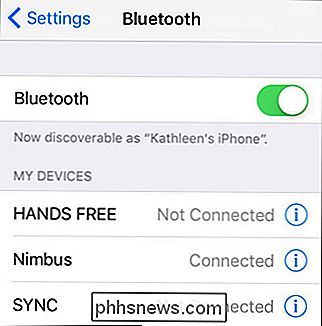
Naujajame "Apple TV" taip pat naudojami "MFi" valdikliai, taigi žaidimai, atnaujinti "Apple TV", taip pat turėtų dirbti su "iPhone" ar "iPad" MFĮ valdikliais.
ieškokite MFi žaidimų valdiklių "Amazon" ir kitur, bet čia mes rekomenduojame. Įsitikink, kad planuojate naudoti "iPhone" ar "iPad", nes ji bus garantuota dirbti su visais "Apple MF" standartus palaikančiais žaidimais. "Apple" nepalaiko žaidimų, suderinamų su "MFi" valdikliu, sąrašą, daugelis "MFi" valdiklių gamintojai atlieka tokius veiksmus kaip "Gamevice" žaidėjai.

Jei jūs jį žlugdėte, taip pat galite pabandyti įdiegti "Cydia" valdiklius visiems " įgnybti
"Android" telefonai ir planšetiniai kompiuteriai
SUSIJĘS: Kaip prijungti "Bluetooth" įrenginį prie kompiuterio, planšetinio kompiuterio ar telefono
"Google" nepadarė suderinto pastangų dėl fizinių žaidimų valdiklių "Android", bet kai kurie kūrėjai turi. "NVIDIA" "Android" veikiantys SHIELD įrenginiai apima, pavyzdžiui, fizinius žaidimų valdiklius. Žaidimai, dirbantys su "NVIDIA Shield" valdikliu, taip pat turėtų veikti puikiai. Kai kurie žaidimai gali reklamuoti valdiklio palaikymą "Google Play", bet ne visi, todėl verta mėginti mėgstamą žaidimą.
"Android" palaiko keletą tipų valdiklius. Jei turite belaidį "Bluetooth" valdiklį, galite jį susieti su "Android" įrenginiu, įtraukdami valdiklį į poravimosi režimą. Tada įjunkite savo telefoną ir apsilankykite "Bluetooth" ekrane "Nustatymų" programoje, įjunkite "Bluetooth" ir pamatysite valdiklį. Tada galite susieti jį su savo prietaisu, paleisti žaidimą ir pradėti žaisti.
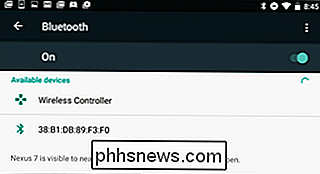
Galite įsigyti "Bluetooth" valdiklių, sukurtų mobiliesiems įrenginiams, arba naudokite vieną, kurioje esate. Jei turite "PlayStation 4", "PlayStation 4" standartinis valdiklis, žinomas kaip "DualShock 4", iš tikrųjų yra "Bluetooth" valdiklis. Galite įdėti jį į poravimosi režimą ir suporuoti jį su "Android" išmaniuoju telefonu ar planšetiniu kompiuteriu, taip pat galite jį suporuoti su kompiuteriu.
SUSIJĘS: Kaip prijungti pelėms, klaviatūras ir žaidimų dėklus prie "Android" telefono ar planšetinio kompiuterio.
Jei turite USB OTG kabelį, "OTG" reiškia "on-the-go" - taip galite naudoti standartinį laidinį "Xbox 360" valdiklį taip pat ir "Android" planšetiniui. Šiuos kabelius galite įsigyti tik keliems doleriais "Amazon" ir kitur. Toks pat tipo kabelis taip pat leis naudoti kitus USB įrenginius, pvz., USB atmintines, su savo išmaniuoju telefonu arba planšetiniu kompiuteriu.
Kai prijungtas, žaidėjai, kurie palaiko valdiklius, turėtų tiesiog dirbti. Kai kurie žaidimai gali pasiūlyti būdą, kaip sukonfigūruoti valdiklį arba pasirinkti valdymo schemą.
Jei žaidimas neveikia su bet kuriuo valdikliu, galite įdiegti "Tincore Keymapper". Ši programa leidžia jums konvertuoti valdymo pulto paspaudimus į simuliuotus prisilietimus ekrane. Jei žaidime yra ekrano valdymo elementų, tai reiškia, kad galite nustatyti valdiklį, kad paspaustumėte šiuos ekrano valdiklius, kad valdiklis veiktų žaidimui.
Žaidimų valdikliai taip pat gali būti patogu, jei norite žaisti žaidimus su emuliatoriais savo smartfon ar planšetiniame kompiuteryje. Tačiau "Apple" uždraudė "App Store" emuliatorius, todėl "Android" naudotojams čia gali tekti laimėti. Tačiau su naujausiomis "iOS" versijomis dabar galima kompiliuoti ir įdiegti atvirojo kodo emuliatorius be "Apple" leidimo.
Image Credit: Sergejus Galyonkin "Flickr", Maurizio Pesce "Flickr"

Kaip įdiegti "Android" "VirtualBox" sistemoje
Jei esate niežulys, galite išbandyti "Android", bet nebūtinai norite naudoti visą savo kompiuterį, kad būtų galima atlikti šią užduotį, geriausia tai paleisti virtuali mašina naudojant VirtualBox. Tai iš tiesų yra labai lengva nustatyti ir pasiūlyti jums visą "Android" patirtį per keletą minučių. SUSIJĘS: Kaip paleisti "Android" kompiuteryje Jei norite pradėti, turėsite keletą dalykų: VirtualBox : atsisiųskite ir įdiekite "VirtualBox" 't jau turite - tai galima naudoti "Windows", "macOS" ir "Linux".

Unroll.me parduoda jūsų informaciją, čia yra alternatyva
Ar kada nors naudojatės "Unroll.me", internetine paslauga, kuri padeda jums atsisakyti naujų biuletenių prenumeratos? Jei taip, jūsų įmonės elektroniniai laiškai buvo nuskaityti ir parduodami tretiesiems asmenims, įskaitant "Uber". Yra galimybė, kad jie dabar nuskaito jūsų el. Laiškus. SUSIJĘS: Apsaugokite savo internetines sąskaitas pašalindami trečiosios šalies programų prieigą Jei norite dabar perjungti skirtukus ir pašalinti trečiosios šalies prieigą prie savo el.



